
Bruken av teksturer i Photoshop lar deg raskt og høy kvalitet stilisere ulike bilder, for eksempel bakgrunner, tekst, etc. Programmet tillater oss å laste opp dine egne teksturer for bruk med ulike verktøy. I denne leksjonen vil vi fortelle deg hvordan du gjør det.
Legge til teksturer i Photoshop
For å kunne bruke tekstur, må du først legge til et spesielt sett. Det er der det vil bli lagret, og vi vil få tilgang til fyllingsinstrumentene og stilene til det.
- Gå til menyen "Redigering - Sett - Set Management".

- I vinduet som åpnes i rullegardinlisten, velg "Mønster".

- Neste klikk "Nedlasting" . Du må finne nedlastede teksturer i .pat-format på datamaskinen. Dermed kan du raskt legge til tekstur til programmet.

For å sette opp settene på en pålitelig måte, anbefales det å plassere dem i den aktuelle mappen. Den ligger på "Mappe med Photoshop - Forhåndsinnstillinger - Mønster" . Ofte brukte eller likte teksturer kan kombineres til egendefinerte sett og lagre i mappe. Mønstre..
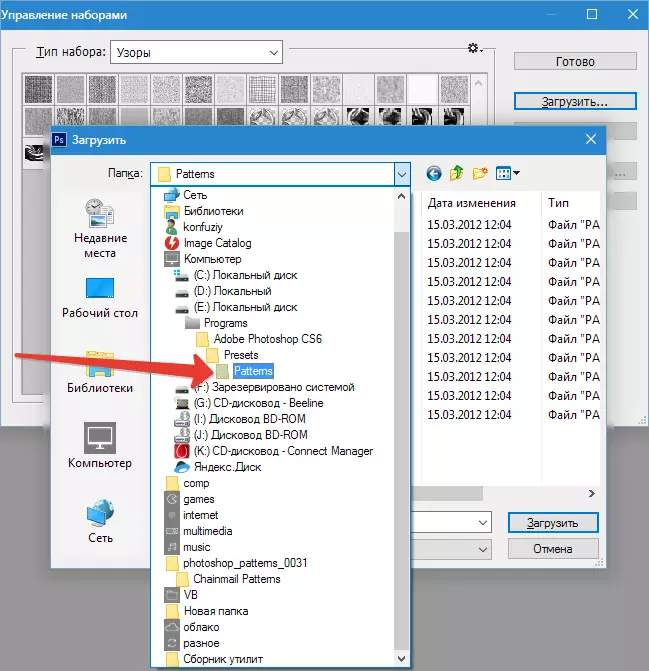
- Klikk på tasten CTRL. Og velg de ønskede teksturene, klikk på deres miniatyrer. Klikk deretter "Lagre" Og gi navnet et nytt sett.

Som du kan se, legger du til teksturer i Photoshop - saken er enkel. Sett kan opprettes enhver mengde og bruk i arbeidet ditt.
